#개발자 도구
노션 :: we-code / ETC / 세션 / 개발자 도구
# 개발자 도구 여는 법
- 크롬에서 개발자 도구 여는 방법
: option + command + i - 사파리에서 개발자 도구 여는 방법
: 사파리에서 page open -> command + , (환경설정) -> 고급 (톱니바퀴 모양) -> 맨 하단 메뉴 막대에서 개발자용 메뉴 보기 - ie에서 개발자 도구 여는 법
: F12



#개발자 도구 패널 종류
DevTools
# 크롬 개발자 도구 (Chrome DevTools)
www.incodom.kr
#저장소 종류
쿠키와 스토리지의 차이점은?
: 크게는 데이터가 서버와 연동되냐 안되냐 이고, 마감기한이 있고 없고의 차이다.
쿠키는 용량이 작고 스토리지는 용량이 크다.
- 쿠키
: 서버와 연동되어 마감 기한이 있는 저장소 key, value형태이다. 매 http 요청마다 포함되어 api호출로 서버에 부담, 암호화의 개념 X = 유출 가능성 :: 이런 점을 보완하고자 web storage(로컬/세션)가 등장함
ex) 팝업창에서 "오늘 하루 동안 보지 않기", "일주일 동안 보지 않기" - 로컬 스토리지
: 내가 의도적으로 지우지 않는 이상 삭제되지 않는 데이터 ex) 로그인 ID, PASSWORD 자동저장 - 세션 스토리지
: 브라우저에서의 tap을 나가는 순간 삭제되는 일회용적인 데이터 ex) 장바구니에 담아둔 물건이 사라짐
HTML 웹 스토리지 기능과 예제 그리고 활용 방법
웹 스토리지(WEB STORAGE) HTML5에서 웹 스토리지라는 기능이 있습니다. 웹 스토리지는 웹에 있는 스토리지가 아니라 브라우저의 내부 스토리지를 사용할 수 있게끔 제공하고 있는 기능입니다. 웹 스토리지가 생긴..
ktko.tistory.com
사이트 마다 로그인, 장바구니 등 저장되는 방법이 다르다. 모두 다 같진않으니 유의할 것!
#저장소에 데이터 저장 setItem / 삭제 removeItem / 값 가져오기 getItem
localStorage.setItem('iAm','gwonRan'); //key값은 iAm, value는 gwonRan
localStorage.removeItem('iAm'); //제거시에는 key값만 작성



#개발자 도구에서 API와의 통신


: network 패널은 서버와의 통신 내역을 보여주는 패널로, 항목이 어떻게 요청 되었는지, 어떤 응답을 받았는지 상세하게 확인 할 수 있다.
Api의 확인 방법은 Header] 탭에서 https://homeage link/뒤에 해당하는 곳 참고해서 해당 api 호출 경로를 확인.
#엔드포인트 대체 무엇? - 이해가 잘 안됌
: 원래 정해진 기본 주소에서 특정 데이터를 받기 위한 것. 엔드 포인트는 API가 서버의 자원에 액세스 할 수 있도록하는 URL
크롬 개발자 도구 다루기 #2편
크롬 개발자 도구 다루기 1편에서 이어집니다! 1편 보러가기[클릭!] 6. 디버깅1) Pause on Exception 으...
blog.naver.com
# method | content-type 무엇?

- method
: http 수업 때 제대로 배우겠지만, 외부에 있는 function(){}은 큰 개념으로 함수라고 하고 내부에 위치한 function(){}들은 method라고 한다. request Method = http method 주어진 리소스에 수행하길 원하는 행동 - content-type
: 클라이언트에게 반환된 컨텐츠의 컨텐츠 유형을 알려줌
Content-Type
Content-Type 개체 헤더는 리소스의 media type을 나타내기 위해 사용됩니다.
developer.mozilla.org
HTTP 요청 메서드
HTTP는 요청 메서드를 정의하여, 주어진 리소스에 수행하길 원하는 행동을 나타냅니다. 간혹 요청 메서드를 "HTTP 동사"라고 부르기도 합니다. 각각의 메서드는 서로 다른 의미를 구현하지만, 일부 기능은 메서드 집합 간에 서로 공유하기도 합니다. 이를테면 응답 메서드는 안전하거나, 캐시 가능하거나, 멱등성을 가질 수 있습니다.
developer.mozilla.org
# ie에서 브라우저 버전 낮춰서 보는 법
: 버전을 낮춰서 봐야하는 이유는 최신 버전이 아닌 낮은 버전을 사용하는 사용자가 여전히 많고 낮은 버전만 지원하는 사이트들도 많다. 반드시 익스플로의 모든 버전을 테스트 해봐야한다. 현재는 IE7,8버전이 가장 압도적.
익스플로어 open -> 개발자 도구 F12 -> 에뮬레이션 패널 -> 문서보기 -> 버전 수정
# 맥과 아이폰을 연결해서 맥에서 아이폰 사파리 개발자 도구
준비물 : 맥북과 iphone 그리고 그 둘을 연결할 수 있는 usb선
1. iphone 설정 - 사파리 - 제일 하단 고급 - 웹 속성을 활성화
2. iphone과 macbook 연결
3. iphone 사파리창을 열고 소스 보고싶은 페이지로 이동
4. macbook 사파리에서 개발자용으로 들어가면 내가 연결한 iphone 이 뜨는데 내가 원하는 링크 누르면 확인 가능
# 사파리와 ie에서 스토리지&쿠키 확인하기
mac
: 사파리 open -> 사이트 접속 -> 개발자 도구 open -> 저장공간에서 확인 가능
window ie
: ie open -> 사이트 접속 -> 개발자 도구 open -> 네트워크 -> 아래 리스트들 중 하나 선택해서 오른쪽 창에서 쿠키 확인
: 콘솔 내 console.log(sessionstorage) / console.log(localstorage) 입력 - 스토리지 확인
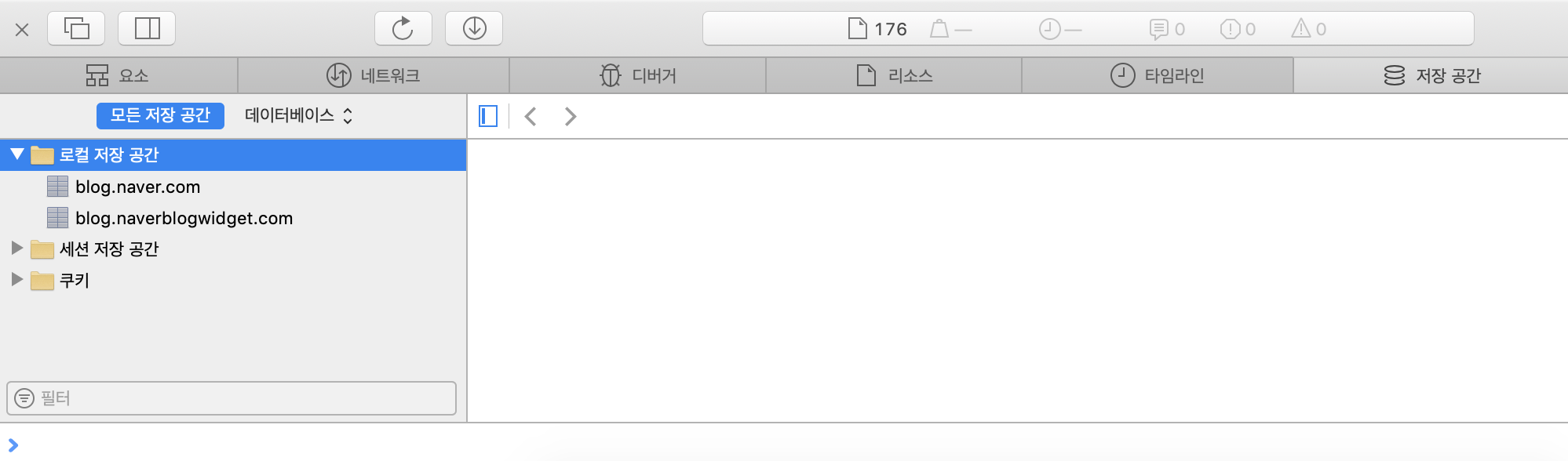
#사파리에서 반응형 보는 법
: 사파리 열고 command + control + R (개발용 - 응답용 디자인 모드 시작)

# 개발자 도구의 element 패널에서의 CSS
#CSS부분에서 순서가 의미하는 것
: 우선 순위가 높은 것이 더 위에 tag < class < id < inline styling (html file에 style 요소)
참고 블로그에서 검색 (CSS 선택자 우선순위)
# User agent sheet
: 브라우저의 defalut값으로 각 브라우저 마다 기본값들이 다 다르다.
이 경우를 방지하기 위해서 reset.css를 link 해주면 된다.
# css속성 값이 100% 지정되어 있는 지 확인하기
: filter를 사용해서 찾으면 된다.

# 다른 요소에 있는 이미지, 기타 태그들 복사해서 다른 요소에 추가하기

: 태그 왼쪽에 ••• 가 있는데 그것을 눌리면 저렇게 옵션들이 뜬다. 붙여넣기와 카피 가능
이 외의 방법으로는 command + c 해서 내가 붙이고 싶은 곳에 command + v 하면 된다.
# 3초에 한번씩 페이지를 강제 리로드 되게 하세요
setInterval(location.reload(),3000);: 실제 자바스크립트 파일에 넣어야한다. 시간은 초단위로 넣어야하기에 1000*3해서 3초이다.
# 현재 시간을 콘솔에 나타나게 하세요
: Date()
# refresh 해도 콘솔이 지워지지 않고 남게 하시오

# console.log err | warn | dir차이
- err : 코드가 돌아가지 않는 에러의 단계
- warn : 코드는 돌아가긴 하는 에러의 단계
- dir : dom 객체 안에 있는 키, 값을 보고싶을 때
# 콘솔에서 warn은 빼고 콘솔보는법

# 모든 탭에서 콘솔창 같이 보는 법
: esc 누르면 console 뜬다.
❗️자바스크립트를 사용할 때는 console을 계속 확인해야한다.